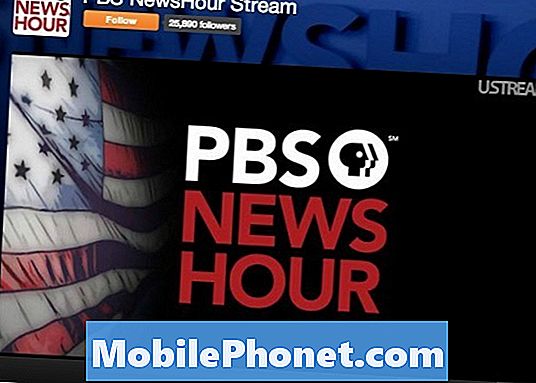Sisältö
Yhä useampi # GalaxyS8-käyttäjä raportoi laitteestaan, jossa on musta näyttö-valkoinen-X-ongelma. Tämä näyttää osoittavan, että Samsung ei ole lainkaan käsitellyt tätä ongelmaa, koska sitä on havaittu myös vanhemmissa Galaxy-laitteissa viime vuosina. Onneksi on yleensä helppo tapa korjata se. Jos sinulla on tätä ongelmaa, muista tarkistaa koko artikkeli.
Miksi musta näyttö valkoisella X: llä tulee näkyviin?
Jotkut Samsung Galaxy -laitteet, jotka alkavat S6: lla, alkoivat näyttää tätä ilmiötä. Meidän mielestämme asia ei poistunut kokonaan, ja jotkut S7- ja S8-yksiköt kokevat edelleen ajoittain tämän mustan näytön valkoinen-X-ongelman. Useiden vuosien ajan tutkimiemme tapausten perusteella pääsyy on ilmeisesti laukaistu, kun puhelin kytketään laturiin. Asia on, että puhelin ei välttämättä havaitse, että se on kytketty laturiin. Sen sijaan näyttää siltä, että laturin uusi tulo on hämmentynyt, ja latausmenettelyn aloittamisen sijaan se yrittää avata Gear VR -sovelluksen, joka voi näkyä mustana laatikkona, jossa on valkoinen X, jonka voit sulkea.
Voit korjata ongelman noudattamalla ratkaisujamme tässä järjestyksessä.
Ratkaisu # 1: Pehmeä nollaus
Ihannetapauksessa S8: n uudelleenkäynnistäminen normaalisti painamalla virtapainiketta ja napauttamalla uudelleenkäynnistystä pitäisi päästä eroon tästä musta näyttö-valkoinen-X-ongelmasta. Todellisuudessa monet käyttäjät huomaavat, että näin ei ole. Tiedämme tosiasiallisesti, että jotkut käyttäjät pystyivät vahvistamaan, että jos he pääsevät eroon mustasta näytöstä, se ei palaa, ellei puhelinta kytketä takaisin laturiin uudelleen. Tämä tarkoittaa, että jos haluat käyttää puhelinta uudelleen, sinun on ensin käsiteltävä ensimmäinen este poistamalla tämä musta näyttö. Ja voit tehdä sen tekemällä pehmeän palautuksen. Näin:
- Paina virtapainiketta ja äänenvoimakkuuden vähennyspainiketta noin 10 sekunnin ajan tai kunnes laite käynnistyy. Huomaa: Anna muutaman sekunnin, kunnes Maintenance Boot Mode -näyttö tulee näkyviin.
- Valitse Maintenance Boot Mode -näytössä Normal Boot. Huomautus: Selaa käytettävissä olevia vaihtoehtoja äänenvoimakkuuspainikkeilla ja valitse vasen alakulma (äänenvoimakkuuspainikkeiden alapuolella). Anna myös nollauksen päättyä 90 sekunnin ajan.
Ratkaisu # 2: Kokeile toista latauskaapelia ja sovitinta
Se, että pystyt saamaan puhelimesi irti jatkuvasta mustasta näytöstä, on tietysti ensimmäinen askel, mutta se ei ole pysyvä ratkaisu. Kuten olemme aiemmin maininneet, ongelma todennäköisesti palautuu, jos sen laukaisin laukeaa uudelleen. Joissakin tapauksissa tämä liipaisin voi olla huono latauskaapeli. Jotkut S6- ja S7-käyttäjät pystyivät aiemmin vahvistamaan, että musta näyttö tulee näkyviin, kun he alkavat ladata laitetta samalla kaapelilla. Tämä kertoo meille, että huono latauskaapeli, riippumatta vian erityispiirteistä, voi aiheuttaa tämän ongelman. Harkitse toisen latauskaapelin käyttöä, jotta näet, onko näin S8: ssa. Kokeile mieluiten alkuperäistä Samsungin USB-kaapelia, koska se on validoitu toimimaan S8-järjestelmän kanssa. Ja vain ollaksesi turvallisella puolella, harkitse myös toisen lataussovittimen käyttöä. Jos tämä ratkaisu ei korjaa ongelmaa ja näyttö palaa taas mustaksi latauksen aikana, siirry seuraavaan ratkaisuun.
Ratkaisu # 3: Käynnistä uudelleen vikasietotilaan
Tiedämme, että Gear VR -sovellus ei ole esiasennettu sovellus, joten sitä pidetään kolmannen osapuolen sovelluksena, vaikka se on peräisin Samsungilta. Jos mustan näytön ongelma alkoi Gear VR: n asentamisen tai Gear VR: n käytön jälkeen, on luultavasti hyvä käynnistää puhelin vikasietotilaan, jos vain antaa laitteen antaa sinun käyttää näyttöä uudelleen. Tämän avulla voit tehdä myöhemmin myös muita vianmääritysohjeita. Vikasietotila, jota kutsutaan myös diagnostiikkatilaksi, on hyödyllinen työkalu, jonka avulla voit poistaa ongelmalliset kolmannen osapuolen sovellukset. Tässä tilassa kaikkien kolmansien osapuolten sovellusten toiminta estetään, joten odotamme näytön toimivan jälleen normaalisti pimenemättä.
Käynnistä puhelin vikasietotilaan seuraavasti:
- Sammuta laite.
- Paina virtanäppäintä ja pidä sitä painettuna mallinimen näytön jälkeen.
- Kun “SAMSUNG” tulee näyttöön, vapauta virtapainike.
- Paina heti virtapainikkeen vapauttamisen jälkeen äänenvoimakkuuden vähennyspainiketta ja pidä sitä painettuna.
- Pidä äänenvoimakkuuden vähennyspainiketta painettuna, kunnes laite on käynnistynyt uudelleen.
- Vikasietotila näkyy ruudun vasemmassa alakulmassa.
- Vapauta äänenvoimakkuuden vähennyspainike, kun näet vikasietotilan.
Ratkaisu # 4: Tyhjennä Gear VR -sovelluksen välimuisti ja tiedot
Jos mustan näytön ongelma palaa, kun käynnistät puhelimen normaalitilaan tai kun lataat, seuraava hyvä asia on nähdä, auttaako Gear VR -sovelluksen palauttaminen takaisin tehdasversioon. Voit tehdä sen seuraavasti:
- Avaa Asetukset-valikko joko ilmoitusruudun kautta (avattava valikko) tai sovelluslaatikon Asetukset-sovelluksen kautta.
- Siirry alas sovelluksiin.
- Kun olet siellä, etsi Gear VR -sovellus ja napauta sitä.
- Näet nyt luettelon asioista, jotka antavat sinulle tietoja sovelluksesta, mukaan lukien tallennustila, käyttöoikeudet, muistin käyttö ja paljon muuta. Nämä ovat kaikki napsautettavia kohteita. Napsauta Tallennustila.
- Sinun pitäisi nähdä sovelluksen tyhjennä välimuisti ja tyhjennä tiedot. Yritä ensin tyhjentää laitteen välimuisti. Jos se ei toimi S8: n uudelleenkäynnistyksen jälkeen, tyhjennä sovelluksen tiedot.
Ratkaisu # 5: Poista Gear VR -sovellus
Drastisempi ratkaisu, jonka voit tehdä tässä tapauksessa, jos kaikki yllä olevat ehdotukset eivät toimi lainkaan, on poistaa Gear VR -sovellus. Jos satut käyttämään toista VR-sovellusta, poista se myös. Tämän avulla voit nähdä, onko sen tekeminen mitään merkitystä.
Poista sovelluksen asennus yksinkertaisesti siirtymällä kohtaan Asetukset> Sovellukset, napauta sovellusta ja paina sitten Poista asennus -painiketta.
Ratkaisu # 6: Tehdasasetusten palautus
Drastisempi ratkaisu, jota voit kokeilla, on pyyhkiä puhelin ja palauttaa kaikki ohjelmistoasetukset takaisin tehdasasetuksiinsa. Tehdasasetusten palauttaminen poistaa tietysti myös kaikki kolmannen osapuolen sovellukset, jotta se voi toimia laajana ratkaisuna ongelmasi. Ennen kuin teet tämän vaiheen, varmista, että varmuuskopioit tiedostosi, jotta et menetä niitä.
- Varmuuskopioi tiedot sisäiseen muistiin. Jos olet kirjautunut sisään Google-tiliin laitteessa, olet aktivoinut varkaudeneston ja tarvitset Google-kirjautumistietosi loppuun perusasetusten palauttamiseksi.
- Sammuta laite.
- Pidä äänenvoimakkuuden lisäysnäppäintä ja Bixby-näppäintä painettuna ja paina sitten virtapainiketta.
- Kun Android-logo tulee näkyviin, vapauta kaikki avaimet (Järjestelmän päivityksen asentaminen näkyy noin 30–60 sekuntia ennen Android-järjestelmän palautusvalikkovaihtoehtojen näyttämistä).
- Paina äänenvoimakkuuden vähennyspainiketta useita kertoja korostaaksesi "pyyhi tiedot / tehdasasetusten palautus".
- Paina virtapainiketta valitaksesi.
- Paina äänenvoimakkuuden vähennyspainiketta, kunnes ”Kyllä - poista kaikki käyttäjätiedot” on korostettu.
- Valitse virtapainike painamalla virtapainiketta.
- Kun perusasetusten palautus on valmis, ”Käynnistä järjestelmä uudelleen nyt” on korostettu.
- Käynnistä laite uudelleen painamalla virtapainiketta.
Ratkaisu # 7: Ota yhteyttä Samsungin tukeen
Jos mustan näytön ongelma jatkuu, kun olet tehnyt kaiken, mitä tässä viestissä ehdotamme, on turvallista olettaa, että puhelimesi on saattanut kärsiä pysyvästä laitteistovirheestä. Se liittyy todennäköisesti latausporttiin, joten sen korjaamiseen tarvitaan ammattimaista tukea.